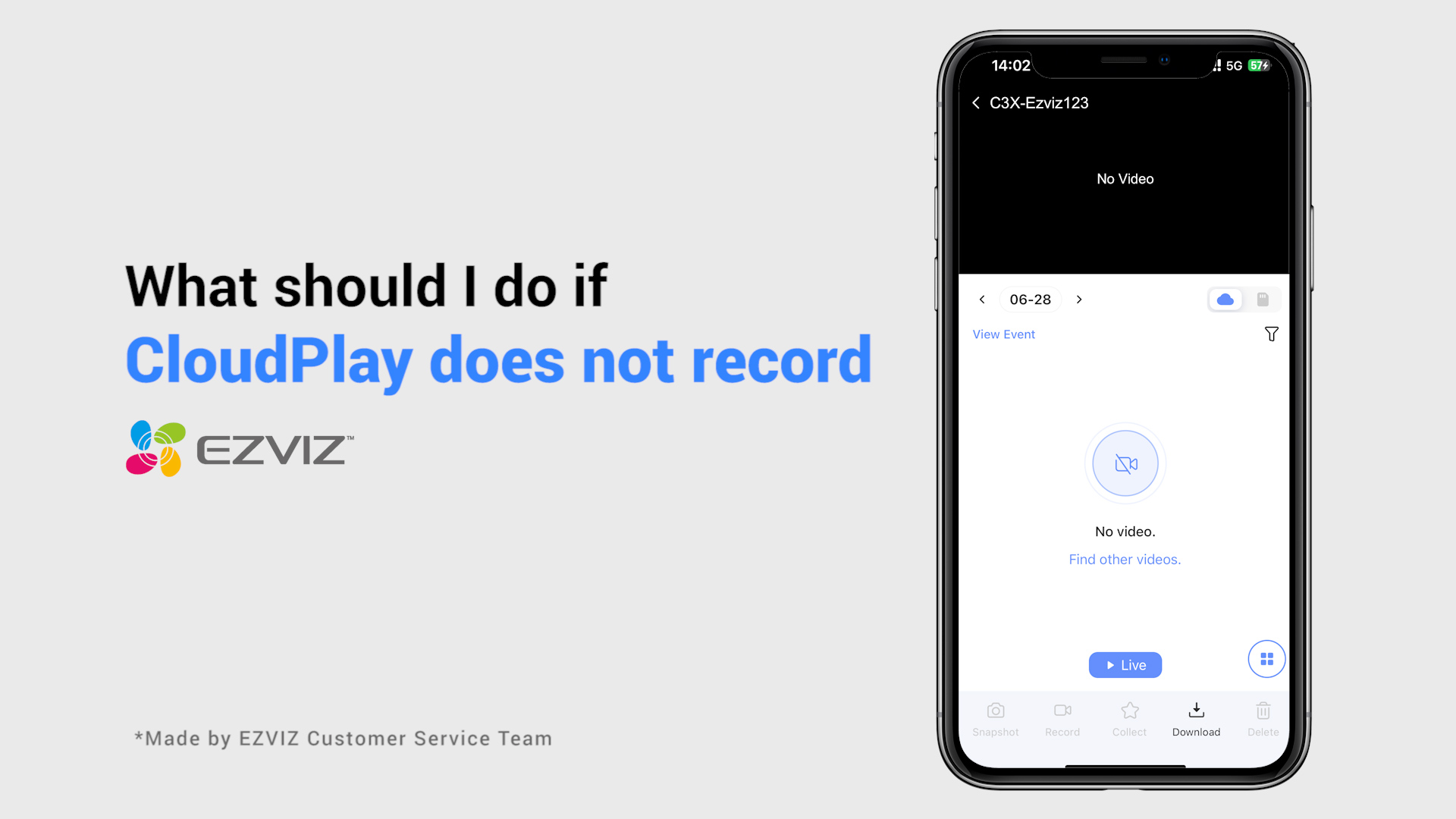Perguntas frequentes
Perguntas frequentes
 Vídeo tutorial
Vídeo tutorial
 Manuais
Manuais
 Ficha de dados
Ficha de dados
Siga os passos abaixo:
1. Reinicie a câmera pressionando o botão Reiniciar por 4 a 5 segundos.
2. Conecte a câmera à porta LAN do seu roteador usando o cabo Ethernet.
*Quando o indicador LED piscar lentamente em azul, isso indica que a câmera está conectada ao roteador.
3. Faça login na sua conta usando o aplicativo EZVIZ.
4. Na tela inicial, toque no "+" no canto superior direito para acessar a interface de leitura do código QR.
5. Leia o código QR no adesivo da câmera.
6. Siga o assistente do aplicativo EZVIZ para adicionar a câmera à sua conta do aplicativo EZVIZ.
Por favor, note que para a maioria dos dispositivos EZVIZ, geralmente existem três maneiras de obter o código do dispositivo com 6 letras maiúsculas:
1.Você pode encontrá-lo na etiqueta do dispositivo EZVIZ;
- Para modelos como BC1 e kit HB3, a senha padrão é o código do dispositivo de 6 dígitos em letras maiúsculas localizado no adesivo branco da estação base.
- Para modelos como DB2 e kit DB2C, a senha padrão é o código do dispositivo de 6 dígitos em letras maiúsculas localizado no adesivo branco do sino.
- Para modelos como DB1, remova a tampa do campainha e escaneie o código com um scanner de código QR de terceiros.
- Se a câmera estiver vinculada a um NVR/DVR, como um dispositivo X4 ou X5, e se foi configurada inicialmente adicionando-a diretamente ao NVR/DVR, a senha será a senha de administrador/login do NVR/DVR que você criou durante a configuração inicial.
2.Para alguns modelos, há um código QR na capa do manual que contém informações sobre o dispositivo (Nota: não há tais informações se na capa estiver escrito "escaneie o código QR para o manual detalhado"). Você pode usar um scanner de código QR de terceiros para escaneá-lo e obter o código do dispositivo;
3.Alternativamente, você pode encontrá-lo no Código QR do Dispositivo ou no Código de Verificação nas Configurações da câmera > Informações do Dispositivo/Sobre no aplicativo móvel EZVIZ, se você já configurou o dispositivo com este telefone. Além disso, para alguns modelos, se as câmeras estiverem online agora, você também pode tocar no ícone semelhante a um olho e inserir o OTP (senha de uso único) enviado para o endereço de e-mail ou número de telefone que você usou para registrar a conta EZVIZ, então o código de verificação será exibido após a verificação.
Se os métodos mencionados acima não resolverem seu problema, certifique-se de não excluir o dispositivo da sua conta e entre em contato rapidamente com a equipe de suporte da EZVIZ pelo e-mail account@ezviz.com ou interaja com o agente de chat online através da janela de chat localizada no canto inferior direito desta página.
Se você encontrar dificuldades ao tentar inicializar o cartão SD através do aplicativo EZVIZ, abaixo estão algumas etapas de solução de problemas para resolver o problema:
1. Certifique-se de que o firmware da sua câmera e do aplicativo EZVIZ estão executando a versão mais recente.
2. Certifique-se de que o cartão SD é da classe 10 ou classificado como UHS-1. O formato de arquivo do cartão SD deve ser FAT32 para capacidades abaixo de 64GB e exFAT para capacidades de 64GB e acima. Clique aqui para ver os resultados parciais dos testes de compatibilidade do cartão SD.
3. Desligue sua câmera, remova e reinsira o cartão SD, ligue a câmera e então inicialize o cartão novamente no aplicativo EZVIZ.
4. Para eliminar ainda mais o problema do cartão SD, você pode tentar testar com um cartão SD diferente ou instalar o cartão em questão em outro dispositivo EZVIZ.
5. Tente restaurar as configurações de fábrica da sua câmera pressionando o botão Reset. Isso restaurará o dispositivo para as configurações de fábrica padrão e pode ajudar a resolver problemas menores.
Quanto a isso, tente mudar a rede à qual seu telefone está conectado, por exemplo, usando dados móveis ou, se seu roteador for de banda dupla, usando Wi-Fi 5G.
Enquanto isso, observe que a conexão de rede pode afetar o desempenho de streaming dos seus dispositivos EZVIZ, por isso sugerimos uma velocidade média de upload de 2 Mbps ou melhor. Para verificar a velocidade, você pode ficar perto do seu dispositivo EZVIZ, conectar seu telefone celular ao Wi-Fi e visitar www.speedtest.net para testar.
(Para um dispositivo de 3MP, sugerimos uma velocidade média de upload de 3 Mbps ou melhor. Se for um dispositivo de 4MP, sugerimos uma velocidade média de upload de 4 Mbps ou melhor.)
Se você ainda estiver enfrentando problemas de visualização ao vivo em sua rede Wi-Fi, também pode tentar alterar as configurações de canal do seu roteador ou remover alguns dispositivos que você raramente usa do seu roteador para garantir largura de banda suficiente.
Você pode colocar levemente dois dedos na tela e, em seguida, movê-los lentamente para longe para ampliar a imagem ou juntá-los para tornar a imagem menor. Para modelos como o DB2C, os usuários só podem ampliar a imagem quando a visualização ao vivo está no modo olho de peixe.
Por favor, siga os passos abaixo:
Passo 1: Na "Página da Biblioteca", toque no segundo botão no canto superior direito para entrar na página de "Configurações" da Biblioteca.
Passo 2: Toque em "Configurações de Notificação Push".
Passo 3: Em seguida, toque em "Som de Notificação" e selecione o tom que você gostaria de definir para cada tipo de evento.
Se a sua câmera fica offline com frequência, abaixo estão algumas etapas de solução de problemas para resolver o problema para você:
Passo 1: Certifique-se de que tanto o firmware quanto o aplicativo EZVIZ estão sendo executados na versão mais recente.
Passo 2: Garanta que o sinal da sua rede Wi-Fi esteja bom. Você pode verificar o sinal conectando seu celular à mesma rede WiFi à qual sua câmera está conectada, entrando na página Mais > Configurações > Ferramentas de Rede do Dispositivo > Verificar sinal WiFi.
Passo 3: Se não estiver bom, tente mover a câmera mais perto do seu roteador, evitando obstáculos e interferências como parede, elevador, micro-ondas, máquinas de lavar e dispositivos Bluetooth.
Passo 4: Se o seu roteador Wi-Fi tiver uma antena ajustável, tente apontá-la em diversas direções.
Passo 5: Tente mudar o canal Wi-Fi para um menos congestionado.
Passo 6: Se possível, desconecte alguns dispositivos que você raramente usa do seu roteador.
Passo 7: Se a sua câmera suportar um cabo Ethernet, você também pode tentar conectá-la usando um cabo.
Passo 8: Se você tiver dois dispositivos EZVIZ e o outro estiver funcionando bem, você também pode tentar trocar as localizações para determinar melhor o problema.
Modelo envolvido: C6P/C4S/C2C/C6T/C6C/C3C/C6B/C3A/DB1/C8PF/C3X/C3WN/C3N
As câmeras EZVIZ têm a opção de definir uma programação para notificação de alarme – essa programação determinará quando você deseja receber notificações e quando deseja que os alarmes sejam desligados.
Aqui está o guia passo a passo para permitir que você execute esta tarefa
1. Faça login no seu aplicativo EZVIZ
2. Entre em configurações do dispositivo > Notificação de alarme
3. Entre em Definir programação de notificação > toque em Adicionar hora para adicionar um segmento de tempo, repita o processo para todos os dias em que deseja que a programação opere
4. Use a marca de seleção no canto superior direito para salvar a programação
Para as configurações do segmento de tempo, observe que o sistema está em horário militar, os usuários não podem sobrepor a marca de 0:00. Para as configurações do dia seguinte, defina 2 períodos de tempo diferentes. Por exemplo, definindo uma programação das 22:00 às 8:00 (segunda a terça), configure as configurações de programação de notificação como: Segunda-feira 22:00 – Segunda-feira 23:59 | Terça-feira 0:00 – Terça-feira 08:00) Ou toque em Repetir e selecione o dia que deseja repetir.
5. Depois de concluir o processo de programação, saia dessa página e ative o interruptor de programação de notificação.
Observação: você não precisa ativar o interruptor principal para a notificação de alarme quando o sistema chegar ao segmento de tempo definido. O interruptor de notificação de alarme será ativado e sua programação entrará em vigor.
Modelo envolvido: BC1C/BC1/BM1/BC2/H8c/HB8/EB8/H8/CB3/EB3/CB1
As câmeras EZVIZ têm a opção de definir uma programação para notificação de alarme – essa programação determinará quando você deseja receber notificações push no seu telefone e quando deseja que os alarmes sejam desligados.
Aqui está o guia passo a passo para permitir que você execute esta tarefa
1. Entre no seu aplicativo EZVIZ
2. Entre nas configurações do dispositivo > Notificação
3. Habilite Receber mensagem do dispositivo > Notificação do aplicativo EZVIZ
4. Toque em Programação de notificação
5. Toque em Programação personalizada e depois em Adicionar programação(ões) para adicionar um segmento de tempo, repita o processo para todos os dias em que deseja que a programação opere
6. Toque em Salvar no canto superior direito para salvar a programação
Observação: você não precisa ligar o interruptor principal para a notificação de alarme quando o sistema chegar ao segmento de tempo definido, o interruptor de notificação de alarme será habilitado e sua programação entrará em vigor.
Para esta situação, você precisa reconfigurar a câmera seguindo os passos abaixo:
1. Pressione e segure o botão DE RESET na sua câmera por cerca de 5-10 segundos para reiniciá-la. Isso permitirá que você inicie o processo de reconexão do dispositivo ao Wi-Fi.
2. Certifique-se de que seu dispositivo EZVIZ esteja no modo de configuração Wi-Fi.
3. Abra o aplicativo móvel EZVIZ em seu smartphone.
4. Na página inicial do aplicativo, toque no ícone de 3 pontos ao lado do nome da sua câmera para acessar a página de Configurações do Dispositivo.
5. Toque em "Wi-Fi" ou "Configurações de Rede> Wi-Fi".
Para esta situação, você precisa reconfigurar a câmera seguindo os passos abaixo:
1. Pressione e segure o botão DE RESET na sua câmera por cerca de 5-10 segundos para reiniciá-la. Isso permitirá que você inicie o processo de reconexão do dispositivo ao Wi-Fi.
2. Certifique-se de que seu dispositivo EZVIZ esteja no modo de configuração Wi-Fi.
3. Abra o aplicativo móvel EZVIZ em seu smartphone.
4. Na página inicial do aplicativo, toque no ícone de 3 pontos ao lado do nome da sua câmera para acessar a página de Configurações do Dispositivo.
5. Toque em "Wi-Fi" ou "Configurações de Rede> Wi-Fi".
6. Siga as instruções e prompts no aplicativo móvel EZVIZ para inserir a nova senha do Wi-Fi e conectar seu dispositivo à sua rede Wi-Fi novamente.
6. Siga as instruções e prompts no aplicativo móvel EZVIZ para inserir a nova senha do Wi-Fi e conectar seu dispositivo à sua rede Wi-Fi novamente.
Por favor, siga os passos abaixo:
1. Faça login na sua conta EZVIZ.
2. Na página inicial, clique no ícone de 3 pontos ao lado do nome da sua câmera para acessar a página de Configurações do Dispositivo.
3. Ative o botão de Notificação de Alarme, assim você poderá receber mensagens quando a detecção de movimento for acionada.
4. Para alguns outros modelos, você precisa acessar Notificação na página de Configurações, ativar Receber Mensagem do Dispositivo e Notificação do App EZVIZ.








 Perguntas frequentes
Perguntas frequentes
 Vídeo tutorial
Vídeo tutorial
 Manuais
Manuais
 Ficha de dados
Ficha de dados